Kaip padaryti print screen, screenshot?
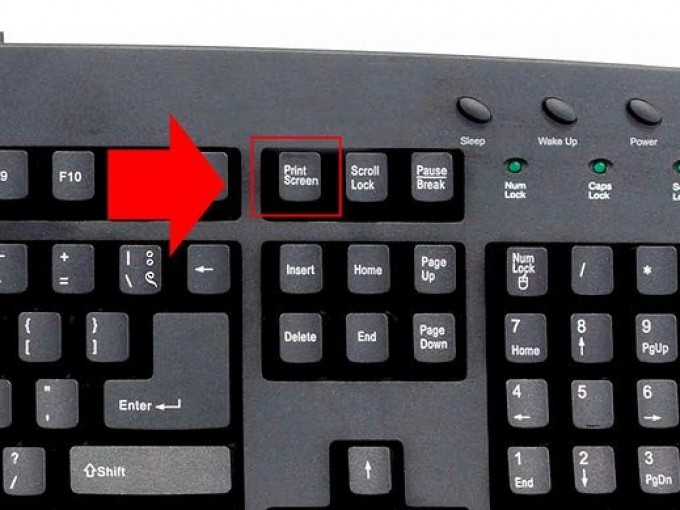
Print screen, screenshot – angliški terminai, be kurių neapsieinama kuomet norime savo ekrano vaizdą išsaugoti ar parodyti kitiems žmonėms. Lietuviškai tai vadinama ekranvaizdžiais, tačiau angliški terminai daugumai kompiuterių naudotojų yra priimtinesni ir patogesni. Tačiau kaip padaryti print screen, screenshot, kad būtų maksimaliai patogu jais pasidalinti? Be to reikėtų nepamiršti, kad print screen daromi ne tik kompiuteriuose, bet ir išmaniuosiuose telefonuose bei kituose mobiliuose įrenginiuose.
Windows operacine sistema aprūpintame kompiuteryje paprasčiausias būdas padaryti print screen yra specialaus klavišo paspaudimas. Tai „Print Screen“ klavišas, kurias taupant vietą gali būti pavadintas „Prt Sc“, „PrtSc“, „PrntSc“ ir pan. Įprasta šio klavišo vieta yra klaviatūros viršuje, greta „Home“, „Pause“ klavišų, funkcinių („F1“, „F2“ ... ) klavišų eilėje. Paspaudus šį klavišą kompiuterio operatyviojoje atmintyje išsaugomas viso Jūsų matomo ekrano vaizdas, o norint jį pamatyti bei persiųsti teks išsaugoti kaip failą.
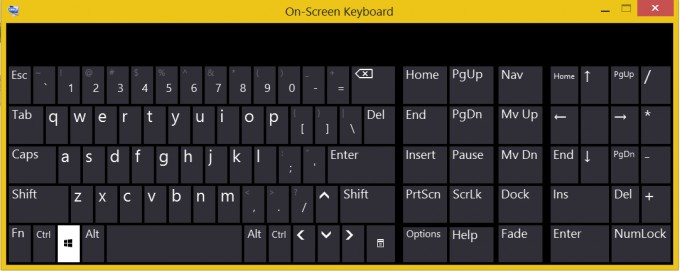
Įklijuoti padarytą screenshot‘ą galima „Paint“, „Word“ ir kitose programose, kurios leidžia išsaugoti ar savyje įterpti paveikslėlius. Įklijavimui paprasčiausia naudoti „Paste“ funkciją (programose su lietuviška naudotojo sąsaja sutinkamas terminas „Įklijuoti“, taip pat „Įterpti“). Mėgstantiems daugiau dirbti klaviatūra – Ctrl + V klavišų kombinacija. Atkreipkite dėmesį, kad jei po to, kai padarysite print screen ką nors norėsite nukopijuoti, įklijuojamas bus nukopijuotas tekstas, o ne ekrano vaizdas, tad geriau iš karto padarę screenshot jį įklijuokite į „Paint“ ar kitą programą. Deja, klasikinis būdas nesuteikia galimybės iš karto daryti didelio kiekio ekrano vaizdų.
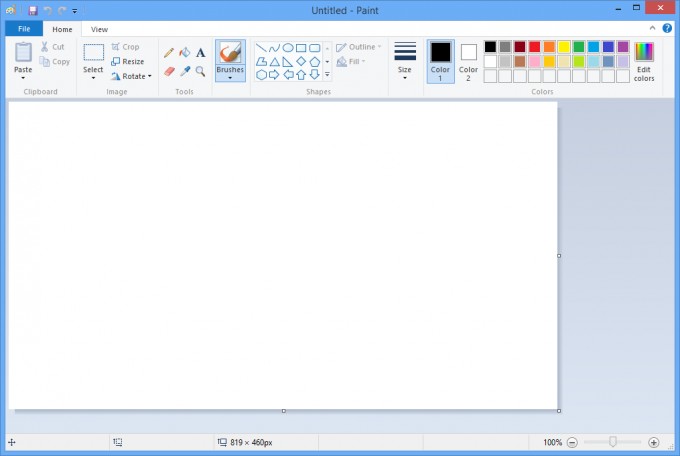
Norintiems išsaugoti ne viso ekrano, o tik vieno lango vaizdą, reikia jį atverti, kad jis taptų aktyvus. Paspauskite ir palaikykite ALT klavišą, neatleisdami jo spustelėkite jau minėtą „Print Screen“ klavišą (ALT + Prnt Scr kombinacija). Aktyvaus lango vaizdas bus išsaugotas atmintyje. Norėdami jį išsaugoti kompiuteryje, įklijuokite kaip ir viso ekrano vaizdą.
Windows Vista, 7 ir 8 naudotojai gali rinktis papildomo įrankio, kuris pagal nutylėjimą diegiamas kartu su operacine sistema, naudojimą. Tai įrankis pavadinimu „Snipping Tool“. Jį galima rasti atvėrus pradžios („Start“) meniu, prie priedų (gali skirtis priklausomai nuo Jūsų naudojamo išdėstymo, atliktų pakeitimų ir kt.) Naudojantis šiuo įrankių galima ne tik paprastai padaryti print screen, bet taip pat ir pasirinkti reikiamą formą, pasižymėti plotą, kuris bus išsaugomas. Siūlomos keturios formos: laisvai formuojamas, kuris leidžia nukopijuoti netradicinių formų vaizdus ekrane (T, L forma ir kt.), stačiakampio formos funkcija leidžia nukopijuoti dalį lango ar kiek daugiau nei vieną langą, jei yra toks poreikis, lango funkcija suteikia galimybę padaryti vieno lango (visai kaip ir ATL + Prnt Scr kombinacija) screenshot, viso ekrano funkcija veikia taip, kaip veikia „Print Screen“ klavišas.
Skirtingai nei tradiciniu metodu, naudojant „Snipping Tool“ nereikės atsiverti „Paint“ ar kitos programos, kad galėtumėte išsaugoti padarytą screenshot. Šis įrankis turi integruotą paprastą paveikslėlių redagavimo priemonę, tad tereikės tik parinkti, kurioje kompiuterio vietoje gautą vaizdą išsaugoti.
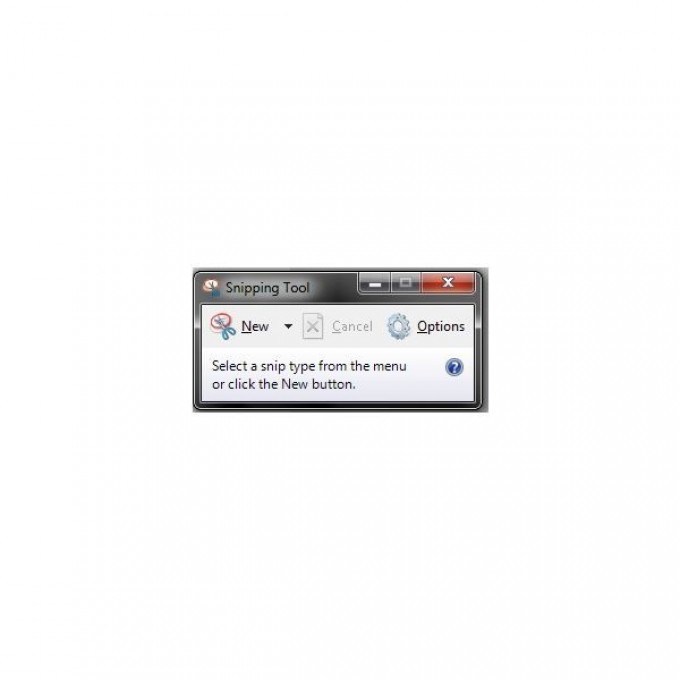
Be „Snipping Tool“ yra gausybė kitų programų, kurių yra nemokamų, dalinai nemokamų bei mokamų. Skiriasi jų išvaizda, galimybės, turimų funkcijų kiekis ir kiti dalykai, todėl kiekvienam naudotojui galima rasti sau tinkamą.
Žinantiems kaip padaryti print screen kompiuteryje verta žinoti ir kaip tai padaryti išmaniajame telefone. Android mobiliuosiuose telefonuose ši funkcija (be papildomų programų) atsirado nuo 4.0 versijos. Tačiau kiekviename modelyje ekrano išsaugojimo mygtukų kombinacija gali skirtis. Dažniausiai sutinkama išjungimo ir garso mažinimo mygtukų kombinacija. Norint atlikti print screent reikia vienu metu nuspausti abu šiuos mygtukus ir palaikyti 1-2 sekundes. Jei tokia funkcija yra numatyta Jūsų telefone – pasigirs fotografavimo garsas, o išsaugotas ekrano vaizdas atsiras galerijoje. Jei nerandate tinkamos kombinacijos, galite pamėginti atsisiųsti šiam reikalui skirtą programėlę, kurių pasirinkimas tikrai nemažas.
iOS naudotojams (Apple išmanieji telefonai bei iPad planšetiniai kompiuteriai) suteikia galimybę labai panašią į Android. Tereikia vienu metu nuspausti užrakinimo (energijos) ir pagrindinį („home“) mygtukus vienu metu. Padarytas ekrano vaizdas išsisaugos galerijoje.
Tuo tarpu Windows Phone telefonų naudotojams reikia vienu metu paspausti išjungimo bei garsinimo (ne pritildymo, kaip Android įrenginiuose) mygtukus. Gautas paveikslėlis bus išsaugotas specialiame ekrano vaizdų kataloge galerijoje.
Tiek kompiuteryje, tiek mobiliuosiuose įrenginiuose galvodami kaip padaryti screenshot, galite ieškoti programinės įrangos, leidžiančios tai padaryti patogiau, tačiau retai tuo besinaudojantiems greičiausiai pilnai pakaks esamų numatytų galimybių, todėl veltui apkrauti kompiuterį ar išmanųjį įrenginį papildomomis programomis tikrai nėra būtina.
Jei matote netikslumų, klaidinančios informacijos ar norite tinkamai papildyti konkretų straipsnį visiems įdomia informacija, rašykite mums el. paštu info@kaip.lt.
Komentarai:
Komentuoti: